Cara Memperbaiki Pemberitahuan Facebook Tidak Berfungsi

- 1191
- 122
- Mr. Ramon Runolfsson
Adakah anda berhenti menerima pemberitahuan Facebook di Pelayar Web Smartphone atau Desktop anda? Anda mungkin telah melumpuhkan makluman aplikasi dalam tetapan telefon atau konfigurasi penyemak imbas anda. Terdapat juga sebab -sebab lain, dan kami akan menunjukkan kepada anda bagaimana untuk menyelesaikan masalahnya.
Selalunya, Facebook tidak dapat menghantar pemberitahuan kerana anda telah mengaktifkan mod DND atau Rendah, aplikasi Facebook mempunyai masalah, atau penyemak imbas anda mengehadkan kebenaran amaran. Anda akan belajar bagaimana menyelesaikan masalah ini dalam panduan ini.
Isi kandungan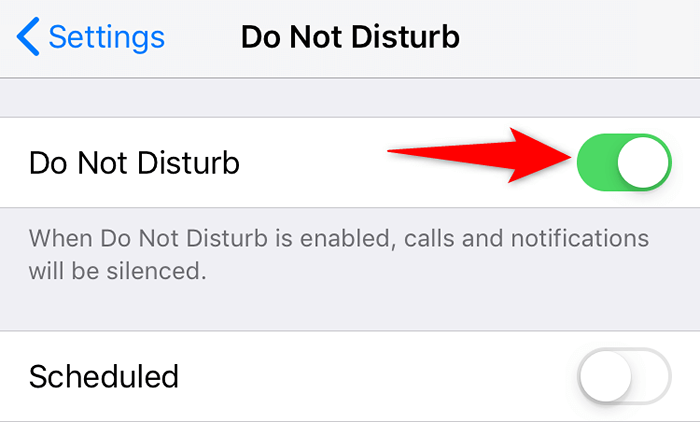
Lumpuhkan DND di Android
- Tarik turun dari bahagian atas skrin telefon anda.
- Ketik jubin jangan ganggu untuk melumpuhkan mod.
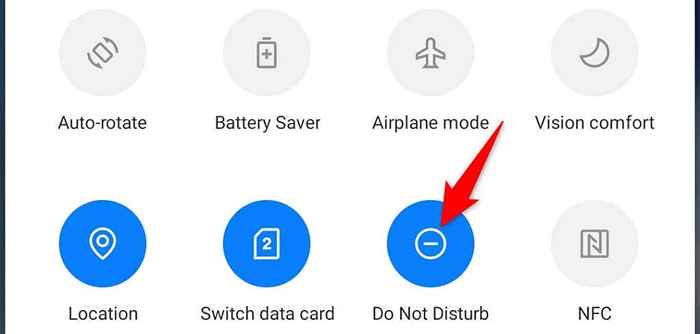
Lumpuhkan Mod Saver Bateri di telefon anda
Mod penyelamat bateri pada kedua -dua iPhone dan Android cuba menjadikan telefon anda menggunakan tenaga yang kurang mungkin. Ini biasanya datang dengan kos untuk menyekat ciri aplikasi anda.
Perlu menoleh ke luar pilihan ini untuk melihat sama ada anda mula menerima pemberitahuan Facebook.
Matikan Penjimat Bateri di iPhone
- Buka Tetapan pada iPhone anda.
- Ketik bateri.
- Togol pilihan mod kuasa rendah.
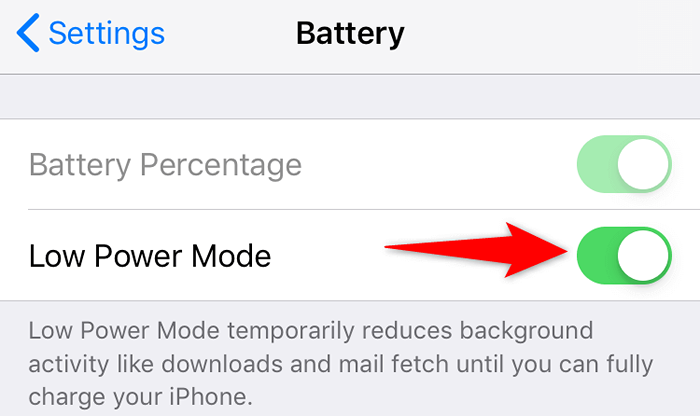
Matikan Penjimat Bateri di Android
- Tarik turun dari bahagian atas skrin peranti anda.
- Ketik Bateri Penjimat untuk mematikan mod.
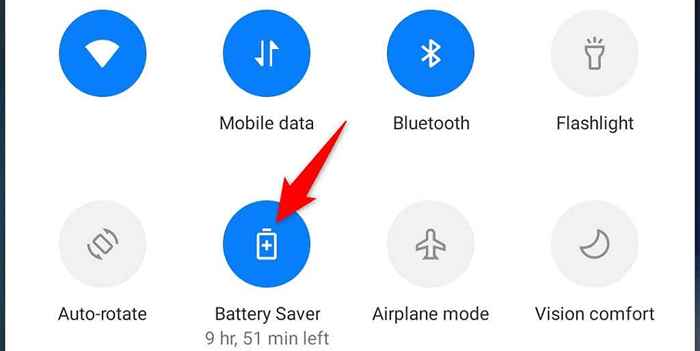
Dayakan Pemberitahuan Facebook di Android, iPhone, dan Desktop
Peranti Apple iPhone, Android, dan penyemak imbas web desktop membolehkan anda memilih laman web yang anda ingin terima dari. Anda atau orang lain mungkin telah menukar tetapan pada telefon atau penyemak imbas web anda, menyekat makluman Facebook.
Tweak pilihan amaran pada telefon atau penyemak imbas anda, dan pemberitahuan anda akan disambung semula. Ini caranya.
Aktifkan Pemberitahuan Facebook di iPhone
- Tetapan Akses pada iPhone anda.
- Pilih pemberitahuan.
- Ketik Facebook dalam senarai.
- Membolehkan pilihan pemberitahuan membenarkan.
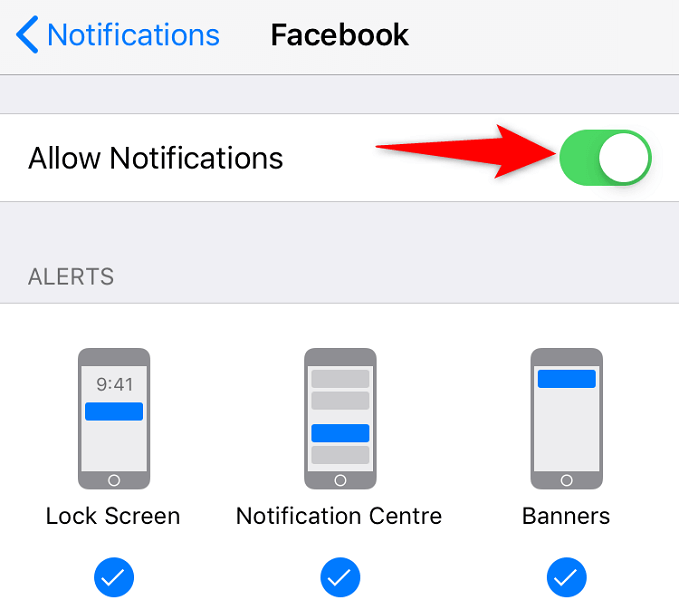
Dayakan Pemberitahuan Facebook di Android
- Buka tetapan di telefon Android anda.
- Navigasi ke Aplikasi & Pemberitahuan> Facebook. Sekiranya anda tidak menemui aplikasi ini dalam senarai, ketik lihat semua aplikasi X (di mana x adalah bilangan aplikasi anda) untuk mencari aplikasinya.
- Ketik Pemberitahuan di halaman aplikasi Facebook.
- Togol pada pilihan Pemberitahuan "Facebook".
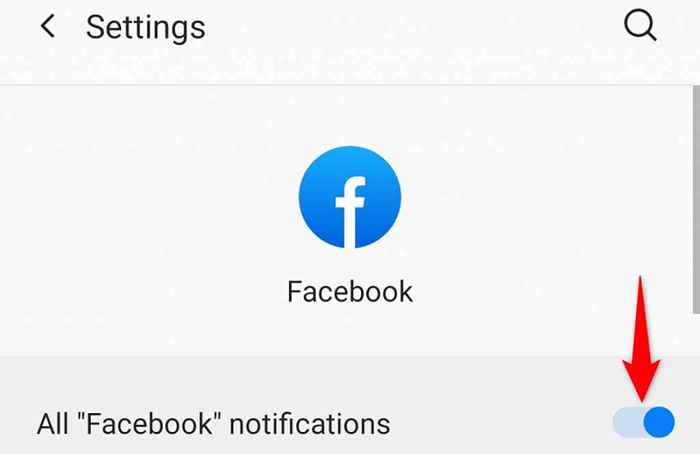
Buka Makluman Facebook di Pelayar Web Desktop Anda
Langkah -langkah untuk membolehkan kebenaran pemberitahuan berbeza oleh penyemak imbas. Di sini, kami akan menunjukkan kepada anda cara mengaktifkan Makluman Facebook di Google Chrome.
- Lancarkan Chrome, akses laman Facebook, dan log masuk ke akaun anda.
- Pilih ikon padlock di sebelah bar alamat di Chrome.
- Pilih tetapan tapak di menu yang dibuka.
- Pilih Benarkan dari menu lungsur di sebelah pemberitahuan.
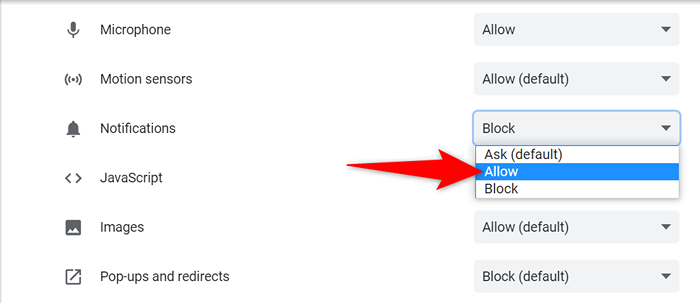
Hidupkan Pemberitahuan di Aplikasi Mudah Alih Facebook
Aplikasi mudah alih Facebook mempunyai tetapan pemberitahuan terbina dalam yang anda boleh menyesuaikan. Mungkin satu atau lebih pilihan ini dilumpuhkan, menghalang anda daripada mendapat pemberitahuan tertentu.
Anda boleh bertukar -tukar semua pilihan amaran dalam aplikasinya, yang harus menyelesaikan masalah anda.
- Lancarkan aplikasi Facebook di telefon anda dan ketik ikon profil anda di sudut kanan atas.
- Navigasi ke Tetapan & Privasi> Tetapan> Tetapan Profil> Tetapan Pemberitahuan.
- Ketik jenis pemberitahuan yang tidak anda terima.
- Togol pada pilihan push untuk membolehkan pemberitahuan push untuk jenis yang dipilih. Jangan ragu untuk membolehkan pilihan lain juga jika anda mahu.
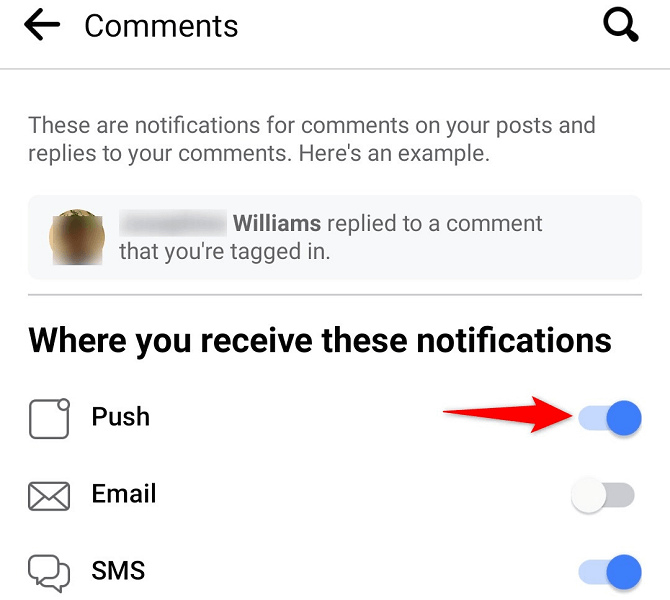
- Pilih Tekan pada halaman Tetapan Pemberitahuan dan togol Pemberitahuan Push Bisu jika ia diaktifkan.
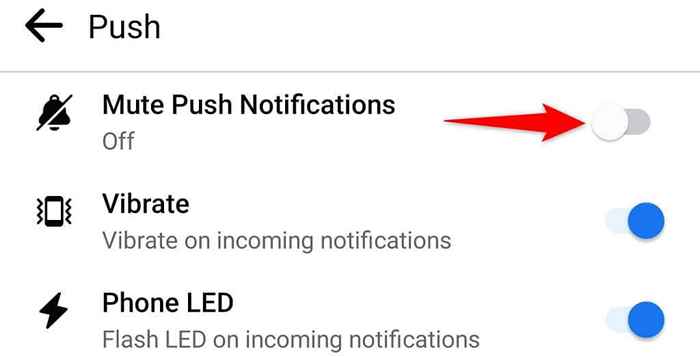
Benarkan aplikasi Facebook menggunakan Internet di latar belakang
Aplikasi mudah alih Facebook memerlukan sambungan berterusan ke Internet untuk menghantar kemas kini tepat pada masanya. Untuk itu berfungsi, telefon iPhone atau Android anda mesti membenarkan aplikasi menggunakan sambungan internet anda di latar belakang.
Nasib baik, kedua -dua iOS dan Android mempunyai pilihan dalam aplikasi tetapan masing -masing untuk bertukar -tukar data latar belakang untuk aplikasi yang dipasang. Inilah cara menghidupkan ciri itu untuk Facebook.
Dayakan data latar belakang untuk facebook di iPhone
- Buka Tetapan dan ketik Facebook.
- Togol pada pilihan aplikasi Latar Belakang.
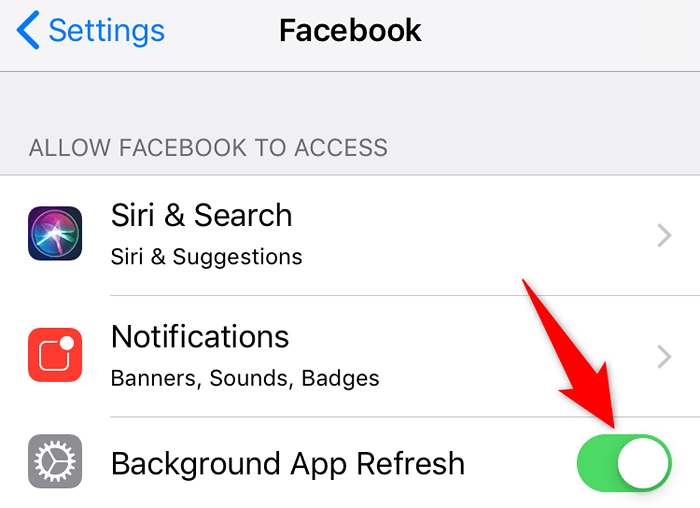
Aktifkan data latar belakang untuk facebook di Android
- Pelancaran Tetapan dan Navigasi ke Apl & Pemberitahuan> Facebook> Data Mudah Alih & Wi-Fi.
- Hidupkan pilihan data latar belakang.
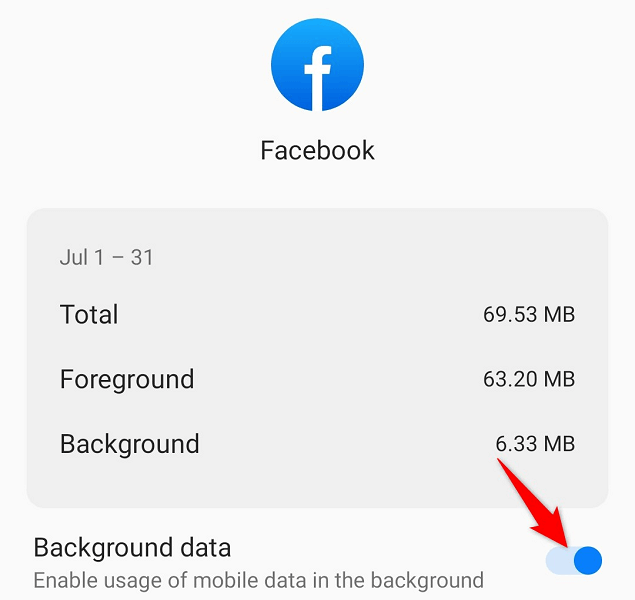
Kosongkan cache aplikasi Facebook di Android
Fail cache membantu aplikasi anda lebih cepat dan lebih cekap. Kadang -kadang, fail -fail ini menjadi korup, menyebabkan pelbagai masalah. Masalah pemberitahuan Facebook anda mungkin disebabkan oleh cache bermasalah aplikasi Facebook.
Nasib baik, anda boleh menyelesaikan masalah dengan memadam cache aplikasi di telefon anda. Perhatikan bahawa anda hanya boleh melakukan ini di Android kerana iPhone tidak membenarkan anda membersihkan cache aplikasi. Juga, anda tidak kehilangan data akaun anda apabila anda mengeluarkan cache.
- Tetapan Akses dan Kepala ke Apl & Pemberitahuan> Facebook.
- Ketik Penyimpanan & Cache di halaman App.
- Pilih Cache Clear untuk mengeluarkan fail cache aplikasi.
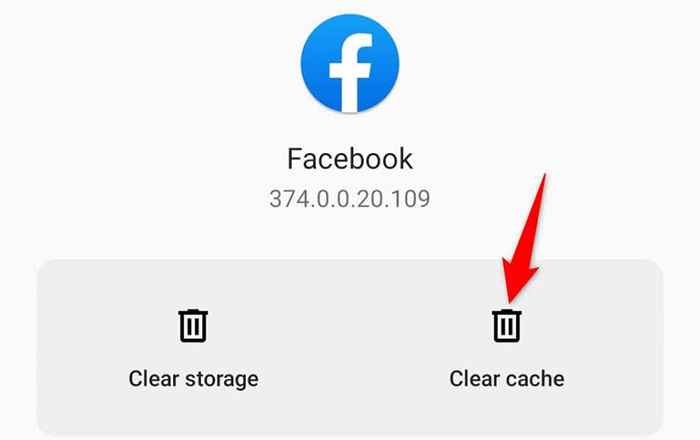
- Sekiranya masalah anda berterusan, padamkan storan aplikasi dengan mengetuk simpanan yang jelas. Perhatikan bahawa ini akan mencatat anda dari akaun Facebook anda di aplikasinya.
Kemas kini aplikasi Facebook di iPhone dan Android
Kemas kini aplikasi sering menyelesaikan banyak pepijat dan isu yang ada dalam aplikasi anda. Isu Alert Facebook mungkin menjadi masalah teras, yang boleh anda baiki dengan mendapatkan versi terbaru aplikasi dari App Store masing -masing.
Ia Cepat, Mudah, dan Percuma untuk Muat turun dan Memasang Kemas Kini Aplikasi pada kedua -dua iPhone dan Android.
Kemas kini Facebook di iPhone
- Buka App Store di iPhone anda.
- Ketik tab Kemas Kini di bahagian bawah.
- Pilih kemas kini di sebelah Facebook.
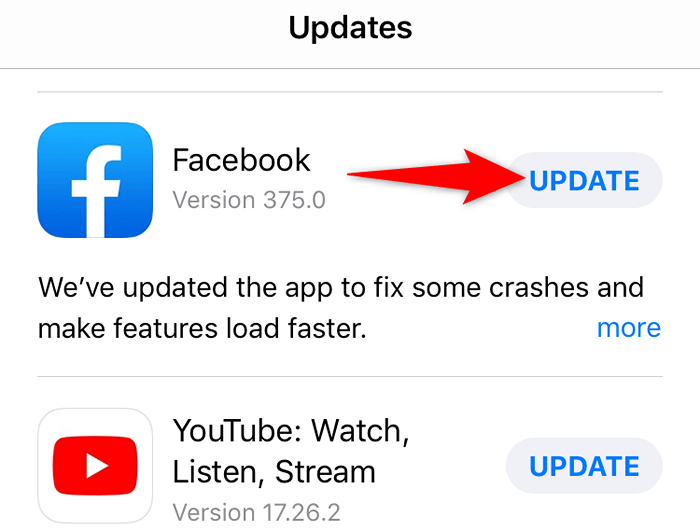
Anda sudah menjalankan versi aplikasi terkini jika anda tidak melihat Facebook di halaman kemas kini.
Kemas kini Facebook di Android
- Buka kedai Google Play di telefon anda.
- Cari Facebook dan ketik aplikasi dalam senarai.
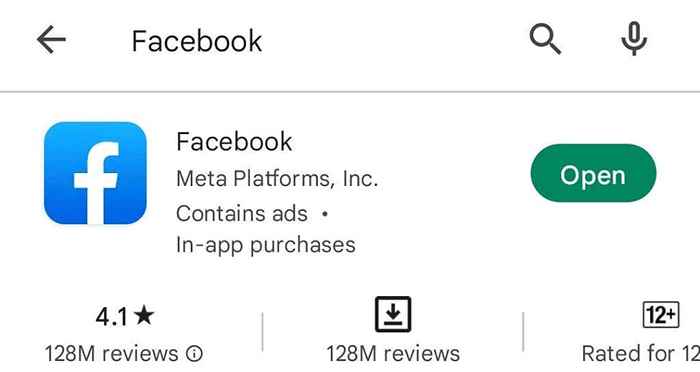
- Pilih kemas kini untuk mengemas kini aplikasi.
Butang kemas kini tidak akan muncul jika aplikasi Facebook anda sudah terkini.
Pasang semula aplikasi Facebook di iPhone dan Android
Mengemas kini aplikasi tidak akan menyelesaikan masalah pemberitahuan anda jika masalah itu disebabkan oleh fail teras aplikasi. Dalam kes ini, anda perlu mengeluarkan dan memasang semula aplikasi pada telefon iPhone atau Android anda. Ini memadam semua fail aplikasi dari telefon anda dan membawa fail baru yang berfungsi.
Pasang semula Facebook di iPhone
- Ketik dan tahan Facebook di skrin utama anda sehingga ikon aplikasi anda mula bergetar.
- Pilih x di sudut kiri atas Facebook dan pilih padam.
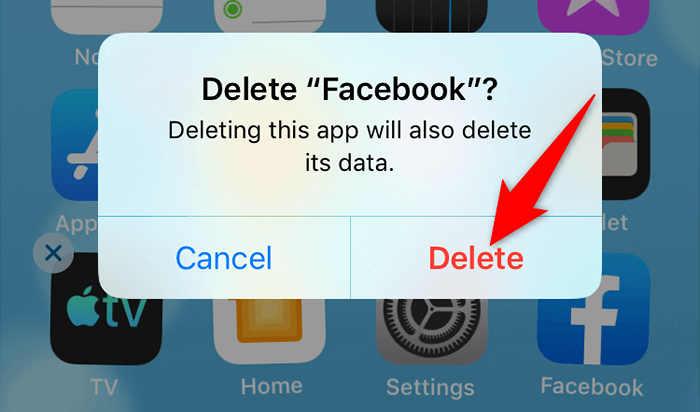
- Buka kedai aplikasi, cari Facebook, dan ketik ikon muat turun.
Pasang semula Facebook di Android
- Ketik dan tahan Facebook di laci aplikasi anda.
- Pilih Uninstall dalam menu yang dibuka.
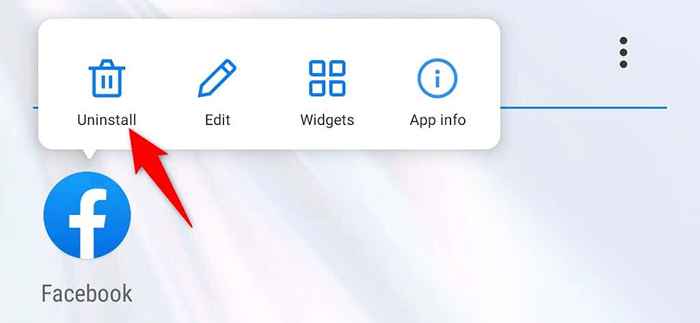
- Pilih OK dengan arahan.
- Buka kedai main, cari Facebook, dan ketik Pasang.
Betulkan pemberitahuan Facebook dan mula mendapat kemas kini yang tepat pada masanya
Sekiranya anda seorang pengguna Facebook yang gemar dan bergantung pada platform untuk tugas anda, hilang walaupun satu pemberitahuan penting dapat menelan belanja banyak. Nasib baik, anda boleh menyelesaikan masalah amaran yang paling banyak dengan tweaking pilihan pada pelayar web telefon pintar atau desktop anda, seperti yang dijelaskan di atas.
Sebaik sahaja pemberitahuan anda disambung.
- « Cara Memperbaiki Penggunaan Cakera Tinggi Perkhidmatan (SYSMAIN) di Windows 11/10
- 6 Cara untuk Memperbaiki Kod Hasil Virtualbox E_FAIL (0x80004005) Ralat di Windows »

